Ako zálohovať a obnovovať nastavenia prehliadača Chrome
Autor:
John Stephens
Dátum Stvorenia:
21 Január 2021
Dátum Aktualizácie:
19 Smieť 2024
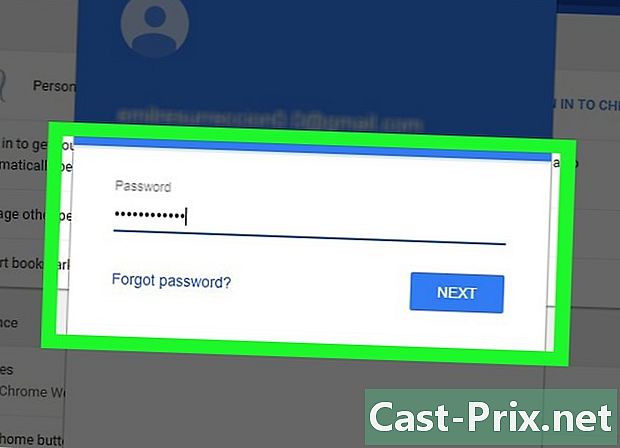
Obsah
- stupňa
- 1. časť Uložte prehliadač Chrome
- Časť 2 Obnovenie zálohy prehliadača Chrome v počítači
- 3. časť Obnovenie zálohy prehliadača Chrome v telefóne
Dnes si môžete vytvoriť záložný súbor prehliadača Chrome obsahujúci svoje obľúbené položky, históriu, uložené heslá, nainštalované aplikácie a vaše konfiguračné nastavenia. Vytvorená záloha je prepojená s účtom Google, ktorý ste pripojili k prehliadaču. Po dokončení zálohovania môžete všetky tieto informácie obnoviť do iného počítača alebo zariadenia (smartfón alebo tablet) jednoduchým prihlásením sa do účtu Google, ktorý používate.
stupňa
1. časť Uložte prehliadač Chrome
- Otvorte prehliadač Google Chrome. Ak chcete prehliadač Chrome uložiť, musíte najprv otvoriť prehliadač na počítači.
-

Kliknite na ⋮. Toto tlačidlo sa zobrazí v pravom hornom rohu obrazovky. Kliknutím naň sa zobrazí rozbaľovacia ponuka. -

Kliknite na nastavenie. Táto možnosť sa zobrazí v dolnej časti rozbaľovacej ponuky. -

Kliknite na PRIPOJTE K CHROME. Toto tlačidlo sa zobrazí v pravom hornom rohu stránky nastavenie.- Možno už ste prihlásení pomocou svojho účtu Google. V takom prípade by ste mali vidieť v hornej časti stránky v časti ľudia, vaše profilové meno. Ak to vidíte, môžete preskočiť ďalšie tri kroky.
- Najprv kliknite na tlačidlo ODPOJIŤ, ak ste sa prihlásili do iného účtu, ako je ten, ktorý chcete použiť na zálohovanie prehliadača Google Chrome.
-

Zadajte svoju adresu do poľa vyhradeného na tento účel. Zadajte adresu účtu Google, ktorú chcete použiť na vytvorenie zálohy. Potom kliknite na tlačidlo OK nasledujúce. -
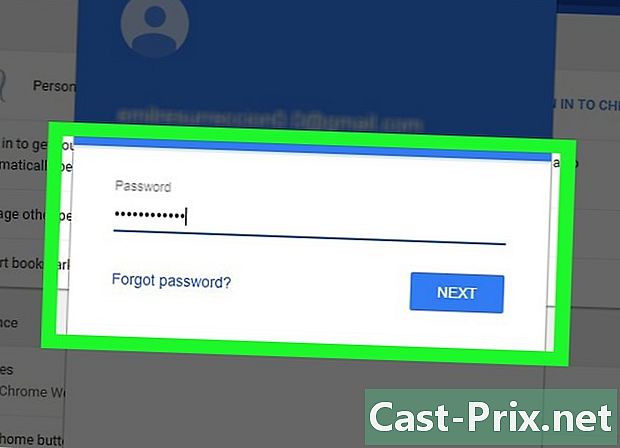
Zadajte svoje heslo. Toto heslo zodpovedá účtu, ktorý ste zadali predtým. Potom kliknite na nasledujúce. -

Kliknite na OK keď sa zobrazí výzva Týmto spôsobom bude Chrome pripojený k poskytnutému účtu Google. -

Vyberte možnosť synchronizácia. Táto možnosť sa nachádza v časti ľudia, pod vaším profilovým menom.- Ak už je prehliadač Chrome pripojený k účtu Google, znamená to, že synchronizácia je už pravdepodobne povolená.
-

Stlačením spínača túto možnosť aktivujete Synchronizujte všetko. Stlačte sivý prepínač napravo od možnosti Synchronizujte všetko na aktiváciu. Potom sa zafarbí na modro. Umožní vám to uložiť všetky vaše nastavenia, obľúbené položky, nainštalované aplikácie a ďalšie údaje do účtu Google, ktorý používate.- Ak je spínač vpredu Synchronizujte všetko je už modrá, to znamená, že Chrome bol do vášho účtu uložený.
-

Kliknite na
. Toto tlačidlo sa zobrazí v ľavej hornej časti obrazovky. Teraz môžete obnoviť nastavenia prehliadača Chrome na inom počítači alebo telefóne.
Časť 2 Obnovenie zálohy prehliadača Chrome v počítači
-

Otvorte prehliadač Chrome. Otvorte ho na počítači, na ktorom chcete obnoviť nastavenia prehliadača Chrome. -

Kliknite na ⋮. Toto tlačidlo sa zobrazí v pravom hornom rohu obrazovky. Kliknutím naň sa zobrazí rozbaľovacia ponuka. -

Slectionnez nastavenie. Táto možnosť sa zobrazí v dolnej časti rozbaľovacej ponuky. -

Kliknite na PRIPOJTE K CHROME. Toto tlačidlo sa zobrazí v pravom hornom rohu stránky nastavenie. -

Prihláste sa do prehliadača Google Chrome. Zadajte adresu a heslo účtu Google použité na zálohovanie údajov. Týmto spôsobom sa všetky predtým uložené informácie automaticky obnovia do vášho počítača.
3. časť Obnovenie zálohy prehliadača Chrome v telefóne
-

Spustite aplikáciu Google Chrome. Urobte to na zariadení (telefóne alebo tablete), na ktorom chcete obnoviť svoje údaje prehliadača Chrome. -

lis ⋮. Toto tlačidlo sa zobrazí v pravom hornom rohu obrazovky. Po jeho stlačení sa zobrazí rozbaľovacia ponuka. -

vybrať nastavenie. Táto možnosť sa zobrazí v dolnej časti rozbaľovacej ponuky. -
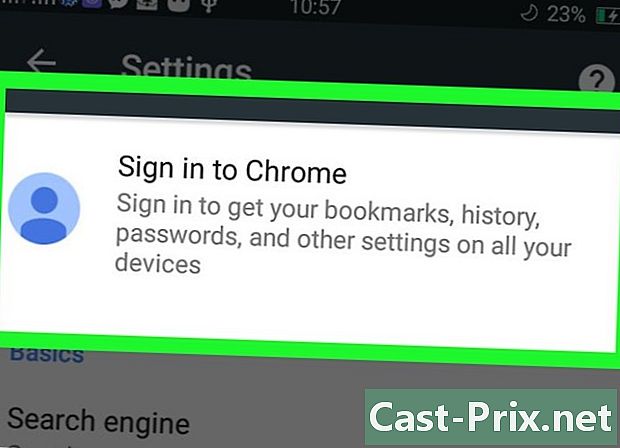
lis PRIPOJTE K CHROME. Toto tlačidlo sa zobrazí v hornej časti stránky nastavenie. -

Zadajte svoju adresu a heslo. Musíte zadať adresu a heslo účtu Google, ktoré ste použili na zálohovanie svojich údajov. Po zadaní tejto adresy musíte stlačiť nasledujúce pokračovať. Potom zadajte príslušné heslo a stlačte nasledujúce, Týmto spôsobom sa všetky predtým uložené informácie automaticky obnovia do vášho zariadenia.- Ak už máte účet Google, ktorý ste použili na zálohovanie svojho zariadenia, vyberte ho a stlačte pokračovať.

- Máte možnosť obnoviť zálohu prehliadača Chrome na ľubovoľnom zariadení pomocou prehliadača Google Chrome.
- Ak zmeníte nastavenia prehliadača Chrome počas procesu zálohovania (napríklad odstránite záložku), zmena sa zobrazí po obnovení zálohy.

